적용 대상 : 윈도우 10 / 8.1 / 8 / 7 / Vista / XP
실행 가능한 솔루션 : 파티션 생성, 크기 조정, 복제, 삭제, 병합 및 포맷
최선의 선택은 무엇일까요?
Symantec의 제품인 파티션 매직은 윈도우 98, 윈도우 2000, 그리고 윈도우 XP에서 파티션 관리로 널리 알려져 있습니다. 이 제품은 2003년에 Symantec에 인수되었으며, Norton Partition Magic은 2009년 이후로 업데이트되지 않았습니다. 현재 Symantec 웹사이트에서는 "죄송합니다. Norton Partition Magic은 더 이상 제공되지 않습니다."라는 안내가 있습니다. 이 응용 프로그램은 윈도우 비스타 이상의 버전과 호환되지 않습니다.
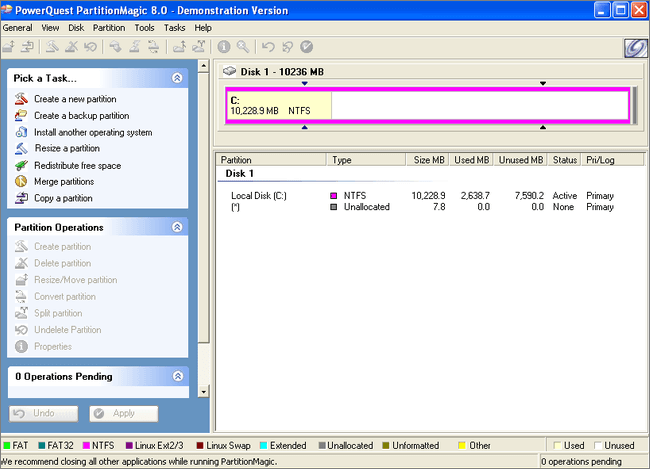
그렇다면 파티션 매직의 가장 좋은 대안은 무엇일까요? 모든 기능이 포함된 EaseUS 파티션 관리자를 사용하여 디스크와 파티션을 효율적으로 구성함으로써 최상의 HDD 또는 SSD 성능을 경험해 보시기 바랍니다.
무료로 Professional Partition Magic 프로그램을 다운로드하는 방법
컴퓨터 기술이 발전하면서 많은 작업을 수행할 수 있게 되었지만, 분할 문제와 같은 해결해야 할 과제는 여전히 인간의 손길이 필요합니다. 전문 파티션 도구인 Partition Magic 프로그램은 사용자가 파티션 크기를 조정하고, 시스템 드라이브를 확장하며, 파티션을 병합하거나 결합하고, HDD를 업그레이드하거나 OS를 SSD로 마이그레이션할 수 있도록 설계되었습니다.
만약 컴퓨터에서 파티션 문제가 발생했다면, Partition Magic이 큰 도움이 될 수 있습니다. 그렇다면 전문 Partition Magic 프로그램을 어떻게 얻을 수 있을까요? EaseUS 프로그램을 통해 지금 간편하게 무료로 다운로드할 수 있습니다. 전문 Partition Magic의 풀 버전을 무료로 다운로드할 수 있는 기회를 놓치지 마세요! 이제 방법을 알아보겠습니다.
윈도우용 파티션 매직 정식 버전을 무료로 다운로드하는 단계
EaseUS 프로그램은 모든 윈도우 사용자가 복잡한 파티션 문제를 쉽게 해결할 수 있도록 EaseUS Partition Master라는 최고의 파티션 매직 프로그램을 제공합니다. 불법 복제된 프로그램이나 신뢰할 수 없는 파티션 관리자 프로그램을 사용하는 것은 데이터와 개인 정보를 보호하는 현명한 방법이 아닙니다. 시스템 충돌이나 바이러스 공격과 같은 예기치 않은 문제를 예방하기 위해서는 저작권이 있는 EaseUS Partition Master 무료 버전을 다운로드하는 것이 좋습니다. 아래 단계를 따라 윈도우 10/8/7 또는 Vista/XP용 Partition Magic 풀 버전을 무료로 다운로드해 보세요.
1 단계. 파티션 매직 풀 버전 무료 다운로드
EaseUS 프로그램은 모든 사용자가 EaseUS Partition Master의 풀 버전을 무료로 다운로드할 수 있도록 지원합니다. EaseUS Partition Master를 검색하여 온라인에서 무료로 다운로드하거나 아래 다운로드 버튼을 클릭하여 직접 다운로드할 수 있습니다.
다운로드 후, 이 프로그램을 컴퓨터에 설치하면 됩니다. EaseUS Partition Master의 정식 버전을 활성화하기 위해서는 시리얼 키를 입력해야 합니다. 무료 버전이 필요하신 경우, 아래 다운로드 버튼을 클릭하여 안전하게 다운로드하세요.
2 단계. 파티션 매직 풀 버전을 활성화하기 위해 시리얼 키 받기
그렇다면 EaseUS Partition Master의 시리얼 키는 어떻게 얻을 수 있을까요? 두 가지 방법이 있습니다. EaseUS 웹사이트에서 시리얼 키를 구매하거나, EaseUS Partition Master의 시리얼 키에 대해 20% 할인을 받을 수 있습니다. 구매 후에는 완전한 환불 정책과 연중무휴 24시간 온라인 서비스로 모든 권리를 보호받을 수 있습니다. 20% 할인을 받는 방법은 다음과 같습니다. 윈도우 10/8/7/Vista/XP 사용자라면 EaseUS Partition Master의 시리얼 키를 20% 할인된 가격에 구매한 후, 이 프로그램을 정식 버전으로 활성화하여 PC의 파티션 문제를 손쉽게 관리해 보세요.
EaseUS 파티션 매직을 사용하여 파티션을 나누는 방법
아래의 단계별 가이드는 EaseUS 파티션 마스터의 전체 버전을 사용하여 윈도우 PC에서 파티션을 관리하는 방법을 안내합니다.
[1] "크기 조정/이동" 기능을 사용하면 선택한 디스크 파티션의 크기를 원하는 대로 조정할 수 있습니다. 마우스 오른쪽 버튼을 클릭하여 "크기 조정/이동"을 선택하면 볼륨을 축소하거나 다른 볼륨을 확장하거나 사용되지 않는 공간을 생성할 수 있습니다.
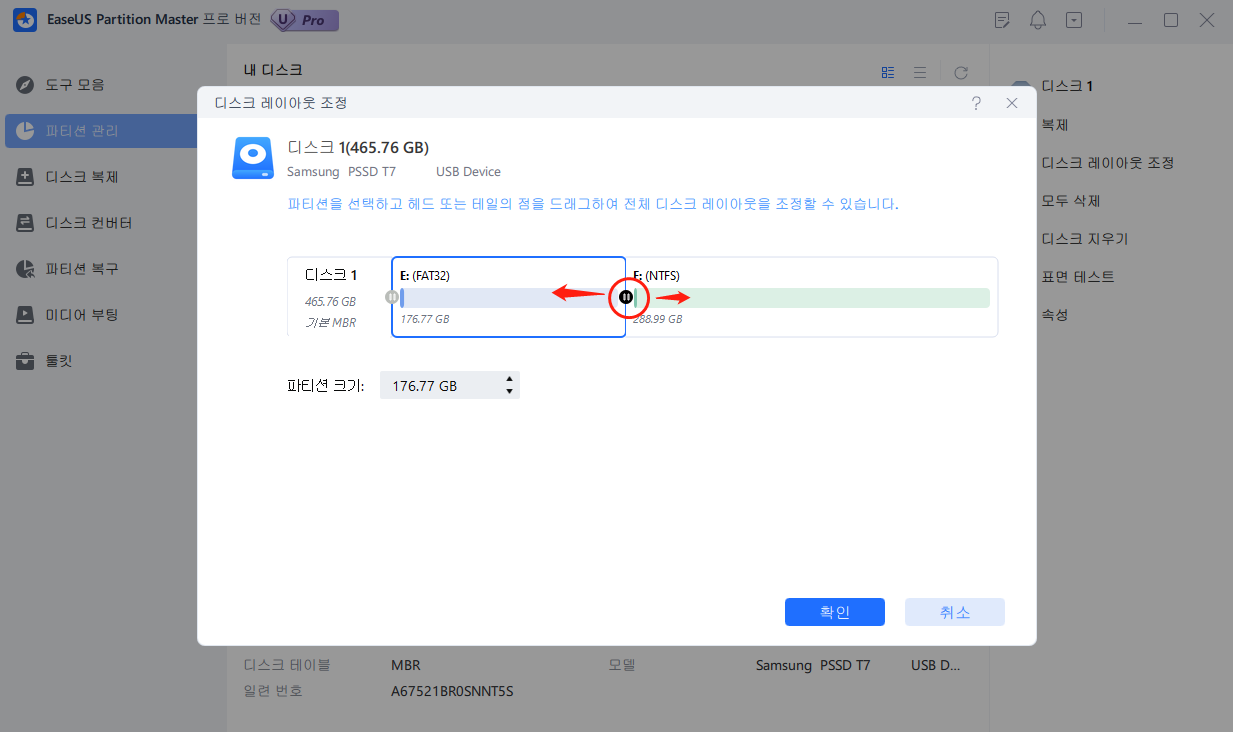
[2] "복제" 기능은 동일한 레이아웃과 내용을 가진 두 개의 하드 디스크 또는 파티션을 만드는 것을 목표로 합니다. 이 기능을 통해 하드 디스크를 업그레이드하거나 고장난 디스크를 교체하며, 드라이브 데이터를 백업할 수 있습니다.
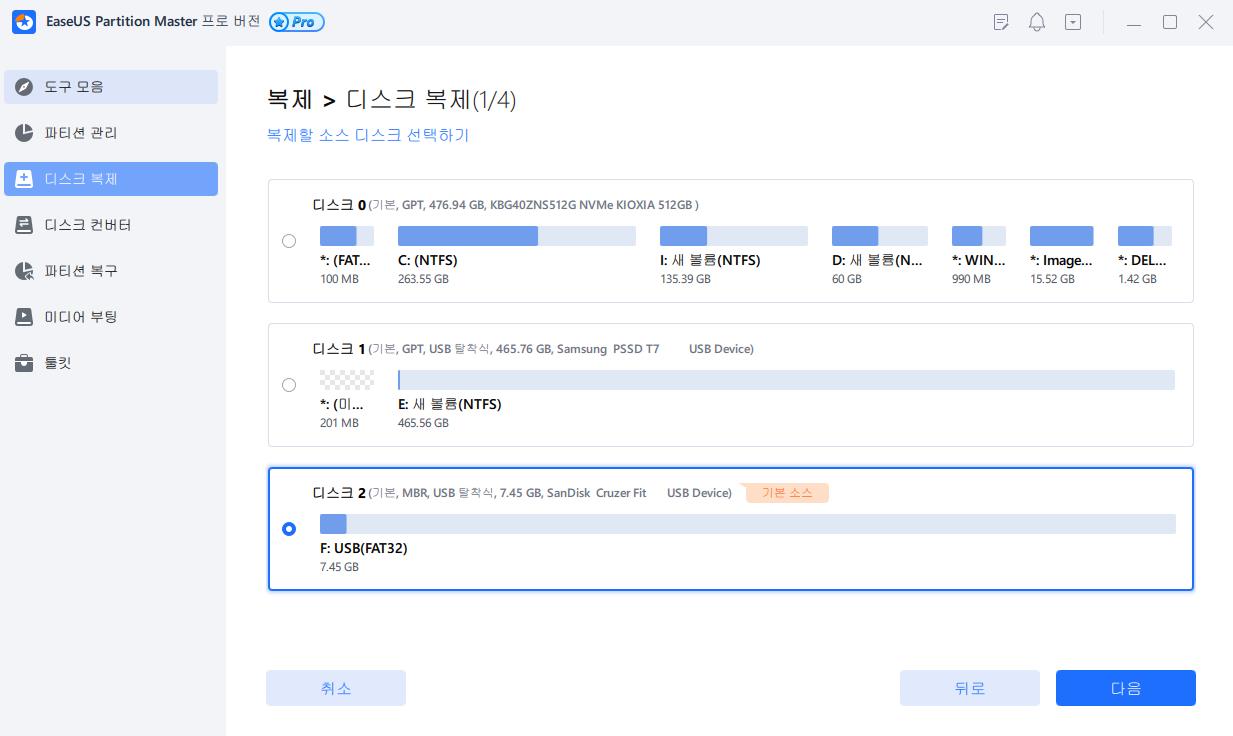
[3] "삭제"는 원하지 않는 디스크 파티션을 제거하여 할당되지 않은 공간으로 만드는 일반적인 방법입니다.
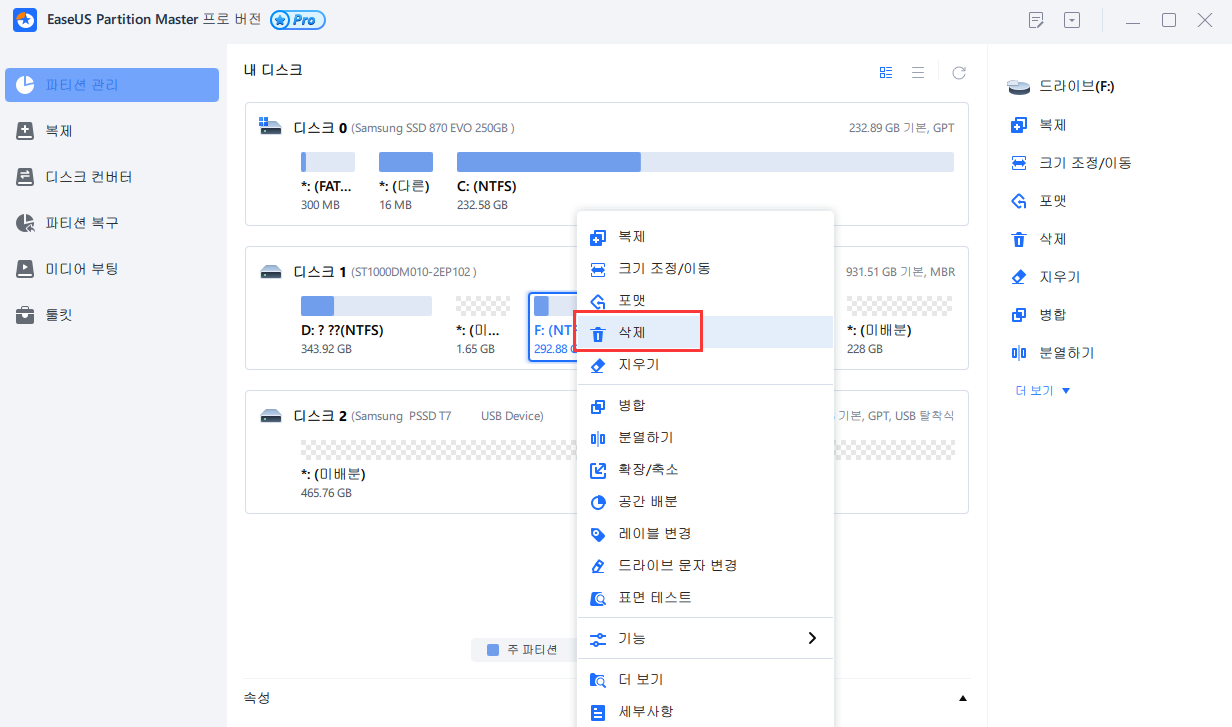
[4] "포맷"은 다양한 상황에서 자주 사용됩니다. 드라이브 파티션을 포맷하여 파일 시스템을 변경하고, 일부 손상 문제를 해결하며, 때로는 바이러스 및 악성 프로그램을 제거할 수 있습니다.

[5] "OS 마이그레이션" 기능을 사용하면 Windows 설치 드라이브를 다른 드라이브로 쉽게 전송할 수 있으며, 재설치할 필요가 없습니다.
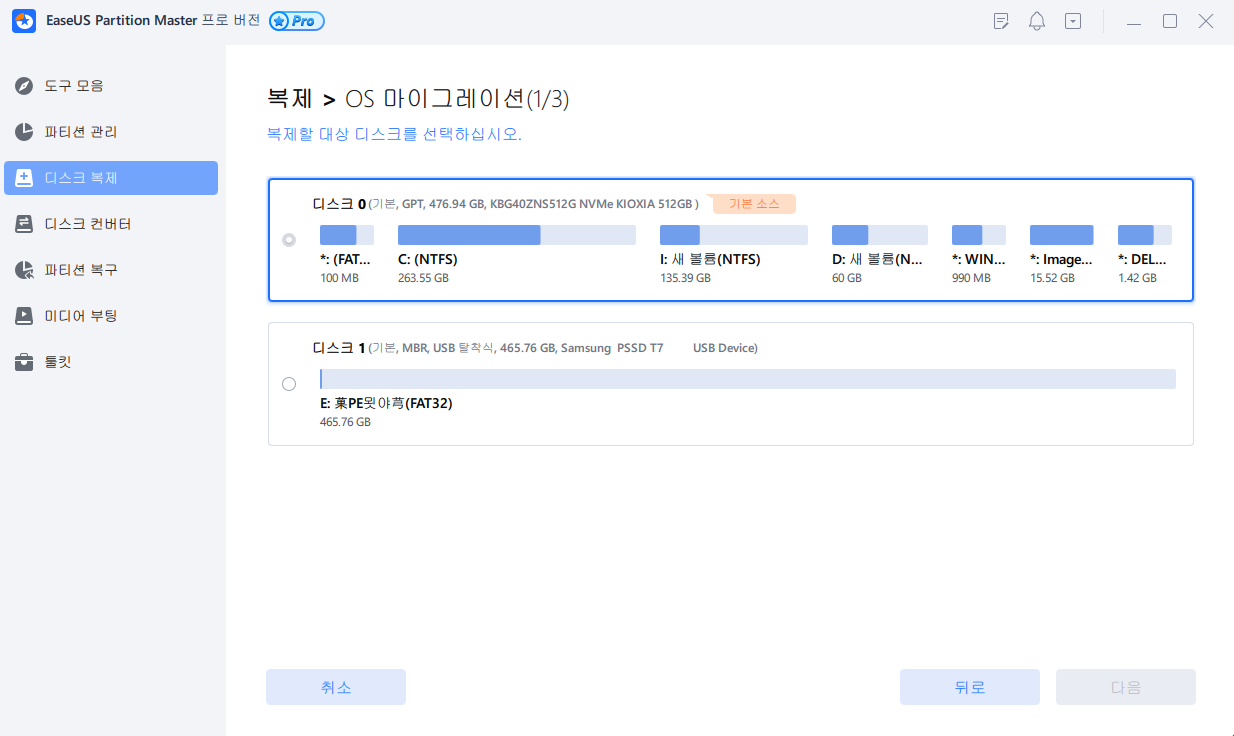
[6] GPT와 MBR, NTFS와 FAT32, 기본 디스크에서 동적 디스크로의 변환은 EaseUS 파티션 마스터 사용자들 사이에서 점점 더 인기를 끌고 있습니다. 나열된 모든 장점 외에도 여러분이 탐색할 수 있는 많은 기능적이고 실용적인 기능들이 기다리고 있습니다.
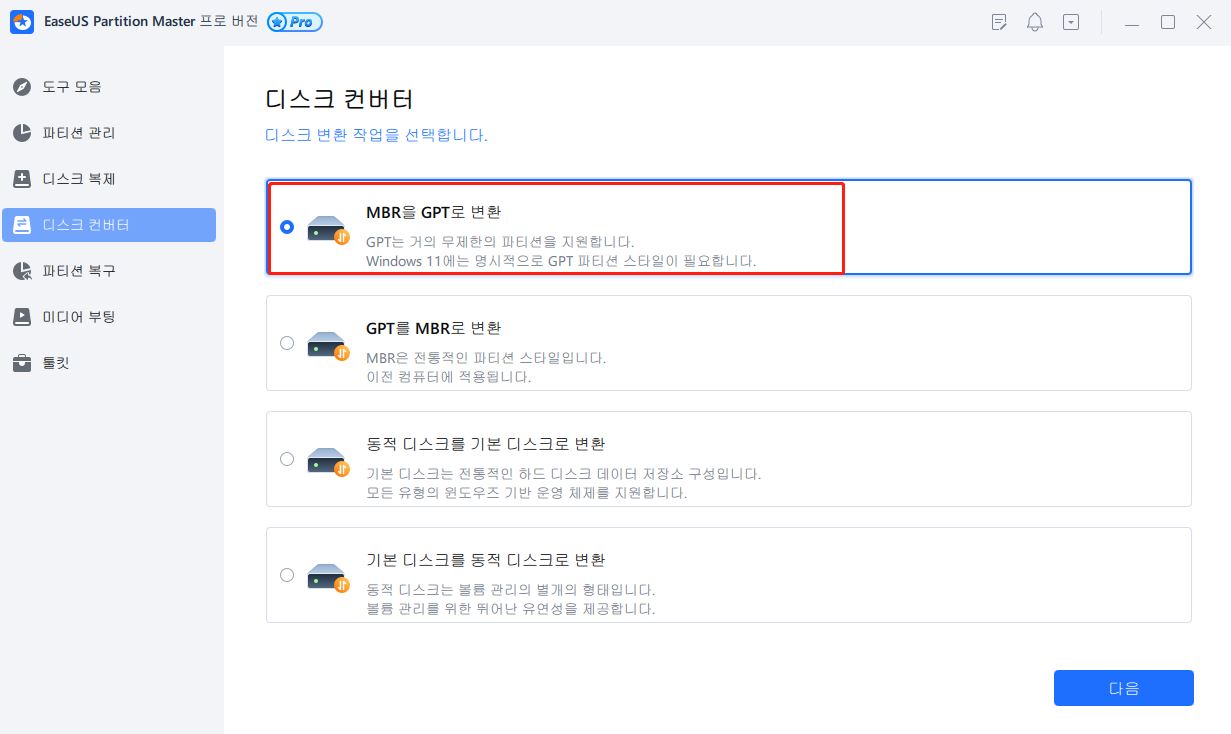
파티션 매직과 관련 자주 묻는 질문
위의 질문 외에도 몇 가지 다른 인기 있는 주제가 있습니다.
1. 가장 좋은 무료 파티션 관리자는 무엇인가요?
우리는 여러분이 최고의 무료 Windows 10 디스크 관리 도구를 찾을 수 있도록 다양한 측면에서 도구를 분석했습니다. 그 중에서도 EaseUS 파티션 소프트웨어가 가장 높은 평가를 받았습니다. 이 소프트웨어는 기본적인 디스크 및 파티션 관리, 효과적인 파티션 및 데이터 복구, 디스크 복제, 포괄적인 디스크 진단 등 강력한 기능을 제공하여 디스크 성능을 극대화하는 데 도움을 줄 수 있습니다.
2. EaseUS Partition Master는 무료인가요?
EaseUS Partition Master Free는 모든 기본 파티션 관리 기능을 포함하는 무료 파티션 관리자입니다. 이 도구를 사용하면 파티션 크기 조정, 확장, 포맷, 복제, OS를 SSD로 마이그레이션 등의 작업을 수행할 수 있습니다.
3. EaseUS로 어떻게 파티션을 나누나요?
- 1단계: EaseUS 파티션 매직 소프트웨어를 설치하고 실행합니다.
- 2단계: 하드 드라이브를 분할합니다.
- 3단계: 작업 실행. 화면 상단 모서리에 있는 "작업 실행" 버튼을 클릭한 후 "적용"을 클릭하여 모든 변경 사항을 저장합니다.
4. Windows 10에서 C 드라이브를 어떻게 파티션하나요?
C 파티션을 분할하려면 Windows 디스크 관리를 사용하여 드라이브를 축소하고 새 파티션을 만들 수 있습니다. 또한 EaseUS 전문 파티션 관리자를 사용할 수도 있습니다.
- 1단계: C 드라이브를 찾습니다.
- 2단계: C 드라이브의 크기를 조정하고 "크기 조정/이동"을 선택합니다.
- 3단계: 할당되지 않은 공간에 새 파티션을 만듭니다.
- 4단계: 모든 변경 사항을 적용합니다.
문서가 도움이 되셨나요?
관련 기사
-
![author icon]() Yvette/2025/08/11
Yvette/2025/08/11 -
컴퓨터가 게임을 느리게 합니까? 게이밍 PC를 어떻게 업그레이드합니까? [초보자 가이드]
![author icon]() Yvette/2025/04/17
Yvette/2025/04/17 -
![author icon]() Yvette/2025/06/24
Yvette/2025/06/24 -
2025 공식 EaseUS 파티션 마스터 라이선스 코드, 시리얼 키 설정!
![author icon]() Lily/2025/04/17
Lily/2025/04/17